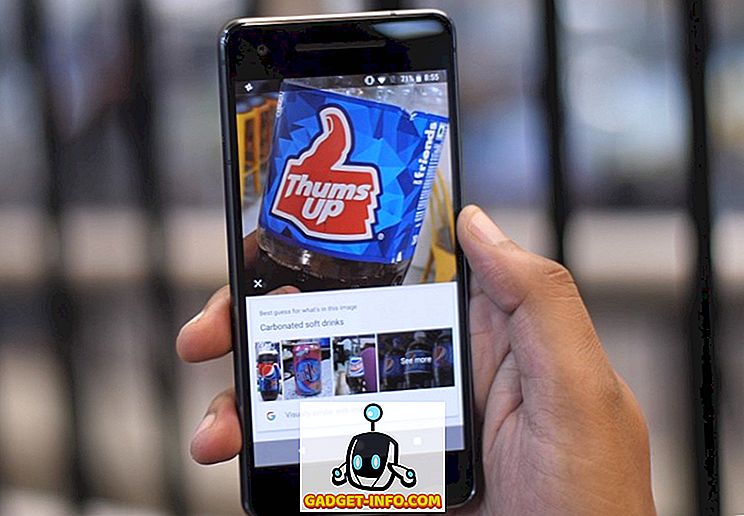Google Maps ha transformado la forma en que viajamos en los 10 cortos años que ha existido. El servicio de mapas casi ha borrado la necesidad de llevar cualquier cosa excepto su teléfono inteligente en un viaje improvisado, y con algunos consejos y trucos, podemos enseñarle cómo ir aún más lejos con sus Google Maps.
Por lo tanto, aquí hay 10 consejos y trucos útiles de Google Maps que deberías saber:
¿Cómo te gustaría viajar?
Google Maps proporciona direcciones basadas en cuatro tipos diferentes de transporte. Puede acceder al modo de transporte de su elección tocando el icono azul en la esquina inferior derecha de la pantalla. Aparecerá una nueva pantalla en la que puede seleccionar si desea obtener instrucciones basadas en andar en bicicleta, conducir, viajar en tren / autobús o caminar.

Planifique su ruta con antelación
Si no va a tener acceso a una señal de datos (o va a estar en roaming en un país donde el acceso cuesta más que el viaje en sí mismo), puede planificar su ruta con anticipación y guardar sus mapas para usarlos sin conexión. Después de buscar una ubicación en particular que desee visitar, haga clic en el resultado de búsqueda correcto y toque la ubicación en el mapa. Cuando veas esta pantalla:

Toque los tres puntos verticales en la esquina superior derecha y toque Guardar mapa sin conexión.

Evitar el trabajo en carretera y el mal tráfico
Una de nuestras características favoritas de Google Maps es la función de tráfico. Principalmente porque está codificado por colores y hace que navegar por el trabajo en la carretera y naufrague una brisa. Simplemente toque el botón de menú en la esquina superior izquierda de la pantalla y luego toque Tráfico. Si todo es normal, los caminos se iluminarán en verde. Si las cosas se están desacelerando, las carreteras se iluminarán en amarillo, y si el tráfico tiene que detenerse de forma absoluta, su mapa se iluminará en rojo. Cualquier pequeño signo de exclamación que vea en su mapa indica incidentes de tráfico o obras en la carretera que afectan el tráfico.

Habla con tu mapa
Todo el mundo debería saber a estas alturas que no es inteligente (o legal) enviar mensajes de texto y conducir. Si se encuentra en un área desconocida o está tratando de encontrar una nueva ruta alrededor de un accidente de tráfico para no llegar tarde al trabajo, solicite indicaciones a Google Maps tocando el ícono del micrófono en la esquina derecha de la barra de búsqueda.

Puedes usar comandos como:
- Activar / desactivar la voz
- Silencio / no silencio
- Silencio
- Mostrar / encender / mostrar satélite
- Mostrar / activar / Mostrar tráfico
- Ocultar / apagar / Borrar satélite
- Ocultar / apagar / borrar tráfico
- Mostrar rutas alternativas
- Siguiente turno
- ¿De dónde me baje?
- ¿Cuánto tiempo pasará hasta que mi texto gire?
- ¿Qué salida estoy tomando?
- Cual es mi ETA
Los comandos de voz pueden ser un poco dudosos a veces si tiene la radio a todo volumen o las bocinas suenan, por lo que debe asegurarse de estar tranquilo y de que el ambiente en el automóvil sea tranquilo antes de pedir ayuda a Google Maps.
Consultar horarios de llegada / salida
Si viaja en transporte público, Google Maps tiene una pequeña característica ingeniosa que le mostrará los horarios de llegada y salida para cualquier tipo de transporte público disponible en su área. Para acceder a esta función, toque el icono azul en la esquina inferior derecha de la pantalla, toque el pequeño bus en la parte superior de la pantalla y luego ingrese sus puntos de inicio y final. Luego, Google Maps devolverá una lista de los horarios de llegada / salida en función del transporte público disponible donde se encuentre.

Compartir ubicaciones
Compartir ubicaciones funciona de la misma manera que guardar mapas sin conexión, pero en lugar de tocar Guardar mapas sin conexión, toca Compartir. Al tocar esta opción, aparecerá la pantalla de compartir, que le permitirá compartir una ubicación a través de Google Drive, correo electrónico o Bluetooth. Esta característica realmente puede ser útil si alguna vez te pierdes.
Disfruta de Street View
Mucha gente pregunta qué le pasó a Street View en Google Maps, pero no ha desaparecido, solo ha cambiado un poco. Para ver una Street View, busque una ubicación, toque el resultado que desea y desplácese hacia abajo. Deberías ver dos imágenes con Street View a la izquierda. Toca eso para ingresar a Street View. Puede tocar dos veces para abrir el menú y salir cuando haya terminado.

Guardar direcciones importantes
En Google Maps, toque en Menú, Sus lugares, Ingresar casa o Direcciones de palabras para almacenar los lugares importantes. Esto hace que obtener direcciones sea más rápido y más fácil. También ayuda a alimentar la mente curiosa de Google Now y sus tarjetas de transporte.

Véalo en 3D.
Esto no es realmente un consejo sobre cómo llevarte de un destino a otro, pero es un truco bastante bueno. Al tocar el botón Menú en Google Maps y luego tocar Google Earth, podrás ver el mundo en un magnífico 3D. Al igual que con los mapas, aún puede deslizar, pellizcar y pulsar dos veces para moverse. No estamos arruinando este con una captura de pantalla, debes verlo por ti mismo.
Borrar su historial de ubicación
Si eres alguien a quien le gusta mantener las cosas limpias y ordenadas, y no te gusta almacenar todos los detalles de cada lugar desde que comenzaste a usar Google Maps, puedes borrar tu historial de ubicaciones. La forma de acceder a esta función puede variar de un dispositivo a otro (y de un sistema operativo a otro), pero debería poder usar las siguientes pautas y encontrar lo que está buscando. Para borrar el historial de ubicaciones, toque Menú, Configuración, Configuración de ubicación de Google (algunos de ustedes pueden ver los Informes de ubicación de Google), y desde allí puede borrar todo.
Si no puede encontrar esta función, también puede eliminar su historial de ubicación de su cuenta de Google en cualquier navegador web. De cualquier manera funciona.
VEA TAMBIÉN: 20 mejores aplicaciones de Android Wear